 Die Funktionsweise von Structure AI für Strukturen und Details im Fotoeditor Luminar AI anhand von diversen Beispielen genau erklärt.
Die Funktionsweise von Structure AI für Strukturen und Details im Fotoeditor Luminar AI anhand von diversen Beispielen genau erklärt.
Structure AI ist ein mächtiges, auf künstlicher Intelligenz basierendes Werkzeug im Bildbearbeitungsprogramm bzw. RAW-Konverter Luminar AI, welches ganz ohne Masken anlegen zu müssen, Bilder gezielt nur dort verbessert, wo es Sinn macht und beispielsweise Himmel und Haut nicht antastet.
Wie das smarte Tool wirklich funktioniert, zeigt dieses Tutorial. Unter anderem wird ein HDR-Look im Flughafen simuliert. Auch ein Hochzeitspaar kommt in den Genuss, mehr Details verpasst zu bekommen. Und außerdem wird noch gezeigt, wie sich Structure AI bei einem Bild mit weiter Landschaft verhält.
Mehr Kontrast und Details für jedes Foto mit Structure AI

Bereits im Herbst 2019 hat Skylum das inhaltssensitive Werkzeug Structure AI – damals noch für Luminar 4 – eingeführt. Bis heute ist es eines der beliebtesten Tools, auch in Luminar AI, weil es mit nur zwei Reglern und ohne aufwendige Maskierungen, super einfach anzuwenden ist und sehr schnelle Resultate mit bester Qualität erlaubt.
Mit Structure AI lassen sich Strukturen und Details aus Bildern herausholen, die man oft gar nicht erahnt hat und auch ein schöner HDR-Effekt lässt sich erzielen. Rauschen und Artefakte treten dabei praktisch gar nicht auf. Umgekehrt sind auch weiche Bilder mit wenigen Strukturen schnell erstellt, die einen träumerischen oder mystischen Look aufweisen können. Trotz der Einfachheit dieses Tools, ist eine ganze Menge mit praktisch aller Art von Bildern möglich und dafür muss man nicht im Geringsten ein professioneller Bildbearbeiter sein oder über besonderes Fachwissen verfügen.
Die Abschnitte dieses Tutorials kurz zusammengefasst:
- Beispielbild mit Landschaft
- Das Werkzeug Structure AI
- Beispielbild vom Flughafen
- Beispielbild mit Hochzeitspaar
Dauer-Rabatt und Tutorials für Luminar AI
 Gefühlt besitzen mittlerweile alle, die auch nur irgendwie, mit irgendetwas fotografieren, Luminar AI. Offensichtlich hat es sich längst herumgesprochen, wie einfach und schnell Fotos zu echten Eyecatchern werden können und dass man auch gut auf Adobe Lightroom verzichten kann, wenn Luminar AI im Einsatz ist.
Gefühlt besitzen mittlerweile alle, die auch nur irgendwie, mit irgendetwas fotografieren, Luminar AI. Offensichtlich hat es sich längst herumgesprochen, wie einfach und schnell Fotos zu echten Eyecatchern werden können und dass man auch gut auf Adobe Lightroom verzichten kann, wenn Luminar AI im Einsatz ist.
Für diejenigen, die noch nicht mit dabei sind, dürfte unser Gutscheincode AHADESIGN sehr lohnend sein, denn dann ist der ohnehin schon günstige Einstieg noch einmal um 10 Euro reduziert. Es handelt sich praktisch um einen Dauer-Rabatt, denn der Rabatt-Code gilt selbst bei Skylum-Aktionen fast immer noch zusätzlich.
Eine für immer geltende Lizenz ist dann schon für 69 Euro zu haben. Einmal erwerben und für alle Zeiten behalten, lautet die Devise, denn ein Abonnement gibt es nicht.
Wer möchte, kann den Rabattcode übrigens auch für den Erwerb aller anderen Skylum-Programme wie beispielsweise Aurora HDR und auch für die Luminar X-Mitgliedschaft verwenden.
Hier zur Luminar X-Mitgliedschaft
Über die Luminar X-Mitgliedschaft erhält man exklusiv weitere Rabatte, Tutorials, Texturen, Himmel, Vorlagen usw. Schön, wenn man dabei ist, man muss die Mitgliedschaft aber auch nicht unbedingt eingehen, um perfekt mit Luminar AI arbeiten zu können.
An dieser Stelle noch der Hinweis auf die monatlich hier erscheinenden Tutorials zu Luminar AI. Da ist schon so einiges zu finden, wie beispielsweise „Werkzeug Belichtung & Gradationskurve in Luminar AI“. Wie hier, wird in jedem Tutorial auf das Vorgänger-Tutorial hingewiesen. Auf diese Weise kann man sich ausgehend vom neuesten Bericht, zu allen Anleitungen bewegen.
Das Tool Structure AI in Luminar AI wird im Folgenden unter Windows 10 verwendet.
Beispielbild mit Landschaft

Um Structure AI gut demonstrieren zu können, wird für dieses Beispiel das oben abgebildete Foto gewählt, welches nahe Elemente wie Bäume und Sträucher, eine mittlere Ebene wie Stadt und Landschaft und ebenso einen weiten Blick in die Ferne enthält. Es handelt sich um eine RAW-Datei, die noch völlig unbehandelt ist. So kann die Funktionsweise von Structure AI besser verdeutlicht werden.
Das Werkzeug Structure AI
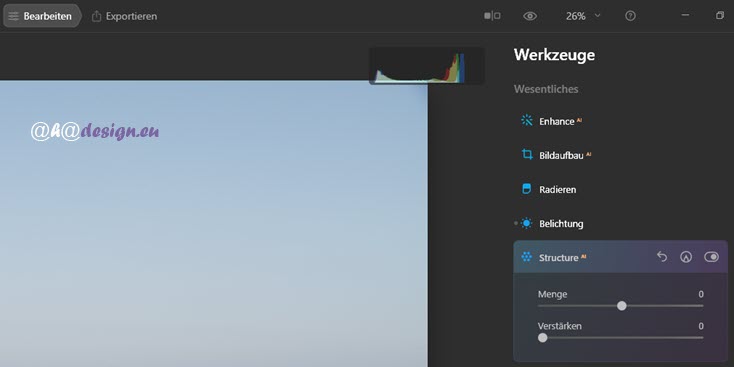
Prinzipiell ist Structure AI das Werkzeug der Wahl, wenn es um mehr oder weniger Kontrast und Details geht. Structure AI ist im Bearbeiten-Bereich von Luminar AI in der Kategorie »Wesentliches« direkt unter dem Belichtungswerkzeug zu finden, welches im letzten Tutorial ausführlich behandelt wurde. Wie man das von allen Werkzeugen in Luminar AI kennt, gibt es auch hier in der oberen rechten Ecke die drei Symbole zum Zurücksetzen, für die Maskenerstellung und zum An- und Ausschalten des Werkzeugs.
Auf die Masken soll hier gar nicht mehr weiter eingegangen werden, denn dazu gibt es bereits ausführliche Beschreibungen unter „Luminar AI - Die Werkzeuge Enhance AI, Bildaufbau AI, Optik und Masken im Detail“. Alles womit man sich nun beschäftigen muss, sind zwei Regler. Das mutet etwas wenig an, reicht aber völlig. Der Grund ist die künstliche Intelligenz, die sich um alles kümmert. Als Anwender regelt man lediglich die Stärke der Wirkung.
Es geht nun darum, den Grad der Details bzw. der Strukturen und der Klarheit einzustellen. Zieht man die Regler nach rechts, werden mehr Details herausgeholt. Zieht man die Regler dagegen nach links, verringern sich die Details und das Bild bekommt mehr Glätte bzw. Weichheit. Für das oben gezeigte Beispielbild im RAW-Format wird nun der obere Regler mit der Bezeichnung »Menge« auf den Wert 90 eingeregelt und damit auch der gerade für Entfernungen typische, atmosphärische Dunst, verringert. Ein recht hoher Wert, den dieses Foto aber durchaus vertragen kann und außerdem soll hier die Wirkung auch möglichst gut ersichtlich sein.
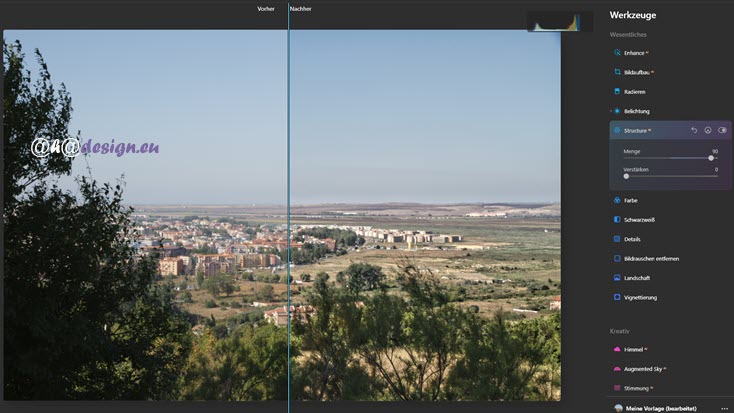
Natürlich sollte man für solche Arbeiten auch immer mal voll einzoomen, um die Wirkung auch wirklich akkurat beurteilen zu können. Auch wenn man kaum etwas zerstören kann, könnte eine zu starke Einstellung irgendwann doch unschön aussehen.

Über den Regler Menge sind nun Details im Bild erhöht worden. Allerdings werden dabei eher die größeren und normalen Details berücksichtigt. Für die feinen Details oder vielleicht könnte man auch sagen, für die Mikrokontraste, ist der Regler »Verstärken« zuständig.
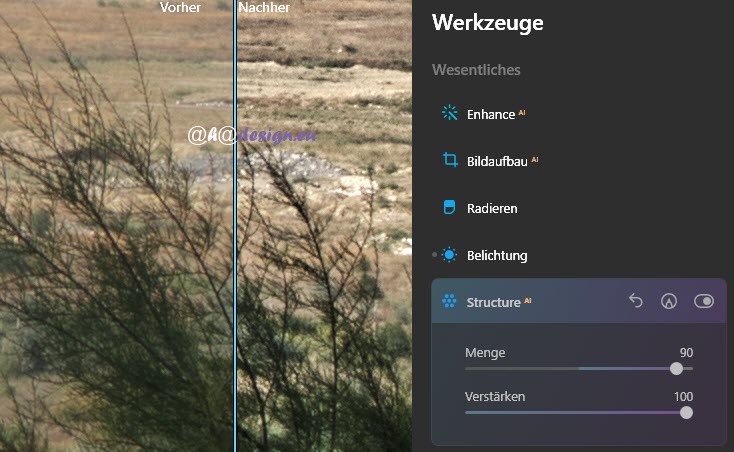
Auch hier geht ein hoher Wert von 100 tatsächlich durch. Was nun sofort auffällt, ist die Tatsache, dass trotz der sehr hohen Werte überhaupt kein Bildrauschen oder Artefakte wie Lichthöfe bzw. Halos verursacht wurden. Auch der Himmel ist so frei von Rauschen, wie er es vor der Bearbeitung war. Im RAW-Bild ist zwar etwas Rauschen zu sehen, aber es ist kein weiteres hinzugekommen.

Nur mit Structure AI wurde nun folgendes Resultat erreicht:

Eine passende Stelle, um auch gleich noch einen weitverbreiteten Irrglauben zu beseitigen. Die Regler Menge und Verstärken hängen nicht voneinander ab. Jeder der beiden Regler arbeitet unabhängig. Es ist jederzeit möglich, die Menge auf 0 zu stellen und nur mit Verstärken die feinen Details zu erhöhen. Ebenso kann nur die Menge genutzt werden. Die Menge kann im Gegensatz zum Verstärken-Regler auch in den negativen Bereich bis -100 gezogen werden. Das Resultat ist dann ein sehr weiches Bild.

So könnte man ein ganz traumhaftes Foto verwirklichen. Man könnte auch eine Maske anwenden und nur die äußeren Bereiche weich darstellen usw. Möchte man vielleicht nur die Wirkung eines einzigen Reglers zurücksetzen bzw. auf Null stellen, geht das auch immer mit einem Doppelklick auf den entsprechenden Regler. Ansonsten kann wie bereits weiter oben erwähnt, der gebogene Pfeil oben neben der Werkzeug-Bezeichnung geklickt werden und alles ist zurückgesetzt.
Um dieses Beispielfoto zum Abschluss zu bringen, wurden noch Anpassungen mit den Werkzeugen Enhance AI, Belichtung, Landschaft, Stimmung AI, Tönung und Superkontrast durchgeführt. Wie man sieht, wurde auch der langweilige Himmel mit Himmel AI ausgetauscht. Ob man das machen darf oder nicht, soll hier nicht das Thema sein. Auf jeden Fall sieht es so wesentlich interessanter aus.

Beispielbild vom Flughafen

Natürlich eignet sich Structure AI auch ganz hervorragend für Architektur, technische Elemente usw. Oben wieder ein unbehandeltes RAW-Foto. Mit den beiden Reglern Menge und Verstärken auf vollen 100 erhält man einen starken HDR-Effekt.

Das ist hier sicher übertrieben, zeigt aber schön, wie schnell ein Pseudo-HDR mit Structure AI erstellt ist. Die Intelligenz des Werkzeugs vermeidet auch hier Bildrauschen und tastet glatte Flächen gar nicht an. Das Bild wird dabei insgesamt aber auch heller. Möchte man das vermeiden, eignet sich eher das Werkzeug Details, welches sich ebenfalls in der Kategorie »Wesentliches« befindet. »Details« ist aber eher zum Schärfen gedacht und bringt keine solche HDR-Wirkung mitsich. Auch dieses Werkzeug wird demnächst hier noch ausführlich behandelt. Für dieses Foto ist die leichte Aufhellung aber durchaus vorteilhaft und gar kein Problem.
Beispielbild mit Hochzeitspaar

Auch hier wieder ein Foto im Rohdatenformat, welches noch frei von Anpassungen ist. Nun wird die Menge auf 60 und Verstärken auf 50 hochgeregelt.

Der Unterschied ist enorm. Allerdings darf man sich hier schon fragen, ob mehr Details überhaupt Sinn machen oder ob ein schönes Bokeh nicht doch viel besser wäre. Allerdings soll hier demonstriert werden, wie Structure AI mit Menschen bzw. der Haut umgeht.

Und siehe da, der Hintergrund und auch die Kleidung erhält deutlich mehr Struktur, während die Haut nicht angefasst wird. Im Normalfall müsste man mehr oder weniger maskieren, um ein solches perfektes Resultat hinzubekommen. Nun könnte man auch auf die Idee kommen, die Menge in den negativen Bereich zu ziehen, um einen noch weicheren Hintergrund mit traumhafter Note zu bekommen. Hier mit einem Wert der Menge von -80 zu sehen.

Leider geht dieses Vorhaben nach Hinten los, denn auch die Personen mit Haut und Haar, sind nun von der Verweichlichung betroffen. Soweit denkt die künstliche Intelligenz dann doch nicht mit und man müsste tatsächlich maskieren. Mit etwas mehr Aufwand würde es also schon funktionieren.
Abschließende Bemerkung
Mit dem Werkzeug Structure AI kann man es sich schon sehr leicht machen, Strukturen, Details und Kontraste im Bild zu verstärken oder zu verringern und atmosphärischen Dunst zu minimieren. Der größte durch die künstliche Intelligenz hervorgerufene Vorteil ist sicher die Tatsache, dass nahezu nie manuell eine Maske erstellt werden muss, wofür auch professionelle Bildbearbeiter immer einiges an Zeit benötigen. Strukturen werden selektiv nur da hervorgehoben, wo sie erwünscht sind. Glatte Flächen und Haut werden von solchen Anpassungen automatisch verschont. Es entstehen keine Halos bzw. Lichthöfe und auch kein zusätzliches Rauschen. Das Werkzeug Structure AI kann bei den meisten Bildern zum Einsatz kommen und lässt auch weniger erfahrene Fotografen und Bildverarbeiter sehr schnell zu ausdrucksstarken und natürlich erscheinenden Resultaten kommen.





